电脑密码更改记录
- 格式:xls
- 大小:23.00 KB
- 文档页数:2

如何查看电脑密码更新记录在日常使用电脑的过程中,我们经常会修改密码来保护我们的个人信息和数据安全。
但是有时候我们可能会忘记我们最近修改密码的时间或者密码安全历史记录。
在Windows操作系统中,我们可以通过一些简单的方法来查看电脑密码的更新记录。
下面将介绍如何查看电脑密码更新记录的步骤。
方法一:事件查看器(Event Viewer)Windows系统内置了一个强大的工具,叫做事件查看器(Event Viewer),它可以帮助我们查看系统中发生的各种事件和操作记录,包括密码更新记录。
以下是通过事件查看器查看电脑密码更新记录的步骤:1.打开Windows搜索栏,输入“事件查看器”,并点击打开事件查看器应用程序。
2.在事件查看器的左侧面板中,点击“Windows日志”下面的“安全”选项。
3.在中间的窗口中,你会看到一列安全事件记录。
在这一列中,可以找到和密码相关的记录,比如登录、注销和密码更改等。
4.右键点击你感兴趣的事件记录,然后选择“事件属性”。
5.在事件属性窗口中,你可以找到一些详细的信息,比如事件的日期、时间和相关用户的详细信息等。
对于密码更改事件,你可以在详细信息中找到更改密码的日期和时间。
通过事件查看器,你可以轻松地查看到电脑密码的更新记录。
但是需要注意的是,只有在你拥有管理员权限的情况下,才能够查看和访问事件查看器中的日志记录。
方法二:命令行(Command Prompt)除了使用事件查看器外,你还可以通过命令行来查看电脑密码的更新记录。
以下是通过命令行查看电脑密码更新记录的步骤:1.打开“命令提示符”或“Windows PowerShell”应用程序。
2.输入以下命令并按下回车键:net user <用户名>注意,将<用户名>替换为你想要查看密码更新记录的具体用户账户名称。
3.命令执行后,你会看到包括最后一次密码更改事件的信息。
这包括最后一次密码更改的日期和时间。

win8查看历史wifi记录的方法很多时候电脑连上WiFi就不会在每次都去输入密码了,可是当其他设备需要连接无线时,你可能忽然发现你把密码忘了。
下面是店铺收集的一些关于这问题的解决方法,希望可以帮到你。
win8查看历史wifi记录的方法一、手动查看Win8上保存的WiFi 密码1、鼠标滑动栋桌面右下角,会出现如下图所示的界面,然后点击“设置”选项打开Win8电脑的“设置”选项2、在设置界面,点击“控制面板”选项打开Win8电脑的“控制面板”选项3、选择“网络和Internet”选项打开Win8电脑的“网络和Internet”选项4、点击“网络和共享中心”打开Win8电脑的“网络和共享中心”选项5、点击“更改适配器设置”打开Win8电脑的“更改是配置设置”选项6、鼠标右击“WLAN”选择:状态打开Win8电脑的“WLAN”的属性7、点击“无线属性”点击“无线属性”8、点击“安全”——>“网络安全密钥”选项后面的就是WiFi 密码,但是无法直接查看到。
需要勾选“显示字符”,就可以看到Win8上保存的WiFi密码了。
Win8查看WiFi密码重要提示:使用此方法查看Win8中保持的WiFi密码时,这台Win8笔记本电脑必须要先连接到这个WiFi信号。
win8查看历史wifi记录的方法方法二、用Wireless Key View软件查看1、下载Wireless Key View软件“WirelessKey View”这个软件,可以用来查看Win8电脑上保存的wifi密码。
所以,请先点击下面的连接,下载WirelessKey View 这个软件。
https:///cPLFaJZCByGtX 访问密码 8b962、运行WirelessKey View软件运行电脑上的WirelessKey View软件,然后就可以看到Win8系统上保存的wifi密码了,如下图所示。
Win8查看WiFi密码2方法三、登录到路由器设置页面查看wifi密码1、查看路由器设置网址在路由器底部有一个标签,上面有这台路由器的设置网址;所以,请现在你路由器底部标签上,查看下你这个路由器的设置网址是多少。

【精品文档】电脑开机密码怎么修改-范文word版
本文部分内容来自网络整理,本司不为其真实性负责,如有异议或侵权请及时联系,本司将立即删除!
== 本文为word格式,下载后可方便编辑和修改! ==
电脑开机密码怎么修改
很多朋友为了电脑的安全,都设置了开机密码,过一段时间就会修改下来增强电脑的安全性。
那么,怎么修改电脑开机密码呢?今天,小编就和大家来演示一下流程,希望对大家有所帮助!
1、点击电脑右下角”开始——控制面板“按钮。
2、点击“用户账户和家庭安全”按钮。
3、点击“更改windous密码”按钮。
4、点击“更改密码”按钮。
5、输入新密码,点击“更改密码”按钮。
6、再次输入新密码就可以了。
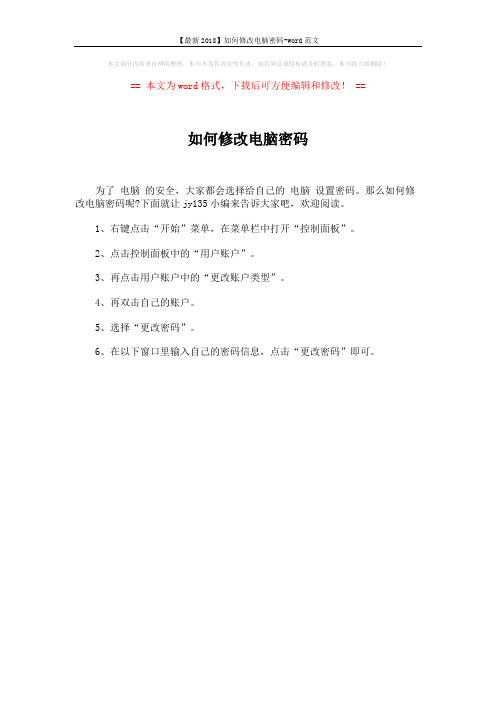
【最新2018】如何修改电脑密码-word范文
本文部分内容来自网络整理,本司不为其真实性负责,如有异议或侵权请及时联系,本司将立即删除!
== 本文为word格式,下载后可方便编辑和修改! ==
如何修改电脑密码
为了电脑的安全,大家都会选择给自己的电脑设置密码。
那么如何修改电脑密码呢?下面就让jy135小编来告诉大家吧,欢迎阅读。
1、右键点击“开始”菜单,在菜单栏中打开“控制面板”。
2、点击控制面板中的“用户账户”。
3、再点击用户账户中的“更改账户类型”。
4、再双击自己的账户。
5、选择“更改密码”。
6、在以下窗口里输入自己的密码信息,点击“更改密码”即可。

如何查看电脑历史操作记录如何查看电脑历史操作记录?1.看计算机在哪天运行过~运行了多久!(系统安装在c盘)找到c:\windows\SchedLgU.txt文件里面有你自这个系统产生以来曾经工作过的时间,包括哪天开了机开机时间关机时间!2.看你最近运行过什么程序:找到C:\WINDOWS\Prefetch下。
里面有记录你曾经运行过什么程序,文件最前面的及为程序名,后面的执行代码不用理他!如果你没有优化过的话~这里面保存的东西应该是非常有价值的!3.看你最近打开过什么文件(非程序)和文件夹!开始--运行—recent可以看到在本地硬盘上的操作,(包括打开的电影,word文档等).还可以运行Local Settings,有个History的文件夹,里面的记录更详细.若要查看上网记录,运行Local Settings,有个Temporary Internet Files的文件夹里面是记录上网的.4.看最近在网上做了什么…………等等~显示所有文件个文件夹,找到C:\Documents and Settings\xukunping\Local Settings目录~~你慢慢探索一下这个文件夹吧~如果没有进行过磁盘清理或相关优化~你所有记录可全在这个里面哦~(包括你上网干了什么坏事~可能还能有视频,图片罪证呢!呵呵)5.查看最近删除了什么:这就要用到硬盘恢复工具啦~把你曾经以为彻底删除掉的东西都给你翻出来~~哈哈!!----------6、开机到现在的总时间运行---cmd----systeminfo有一行为“系统启动时间”其描述的为开机到现在的总时间另有计算机的其它信息,如系统型号;安装初始时间;产品ID号等;控制面板/管理工具/事件查看器,复选项,按钮,3 3、、双击某条记录,如果描述信息为“事件服务已启动”,那就代表计算机开机或重新启动的时间,如果描述信息是“事件服务已停止”,即代表计算机的关机时间。

电脑系统密码设置及管理方法为了保障电脑系统的安全性,我们常常需要设置密码。
一个强密码不仅可以防止他人非法进入我们的电脑,也能保护我们的个人信息和隐私。
本文将介绍如何设置和管理电脑系统密码,以提高电脑安全性。
一、密码的选择选择一个强密码是电脑系统安全的首要步骤。
以下是几个密码选择的要点:1. 长度:密码应该至少包含8个字符,同时建议尽量使用更长的密码。
较长的密码更难被破解。
2. 复杂性:密码应该包含大小写字母、数字和特殊字符,并且不应该使用容易被猜测的词语或个人信息。
3. 不重复:为了避免密码被猜测,不应该使用与其他账户相同的密码。
二、密码设置步骤密码设置是保护电脑的一种重要手段。
以下是密码设置的一般步骤:1. 打开电脑并进入系统设置。
2. 找到"账户"或"安全"设置选项。
3. 点击"密码设置"或类似选项。
4. 输入当前密码(如果有),然后点击"更改密码"。
5. 输入新密码,确保它符合上述选择密码的要点。
6. 重新输入密码进行确认。
7. 保存设置并退出系统设置。
三、密码管理方法除了设置强密码外,密码的管理也是保护系统安全的关键。
下面是几种密码管理方法:1. 定期更改密码:为了防止密码被破解,建议定期更改密码。
一般来说,密码最好每3个月更换一次。
2. 不共享密码:密码是个人隐私,不要与他人共享密码。
如果需要授权其他人使用电脑,最好单独设置一个临时的访问密码。
3. 不使用公共电脑:尽量避免在公共场所或不受信任的电脑上输入密码。
公共电脑很容易受到恶意软件或键盘记录器的攻击。
4. 使用密码管理工具:密码管理工具可以帮助我们安全地存储和管理密码。
它们通常使用加密算法来保护我们的密码,并提供自动填充功能,方便我们登录不同的网站和应用程序。
5. 多因素认证:多因素认证要求在输入密码之外,还需提供其他方式的身份验证,如指纹、短信验证码等。


信息安全管理程序1。
目的为了防止信息和技术的泄密,避免严重灾难的发生,特制定此安全规定。
2.适用范围包括但不限于电子邮件、音频邮件、电子文件、个人计算机、计算机网络、互联网和其它电子服务等相关设备、设施或资源.2.1权责2。
1。
1人力资源部:负责信息相关政策的规划、制订、推行和监督。
2。
2。
2 IT部:负责计算机、计算机网络相关设备设施的维护保养以及信息数据的备份相关事务处理。
2.2.3全体员工:按照管理要求进行执行.3.内容3.1公司保密资料:3.1.1公司年度工作总结,财务预算决算报告,缴纳税款、薪资核算、营销报表和各种综合统计报表。
3。
1.2公司有关供货商资料,货源情报和供货商调研资料。
3。
1。
3公司生产、设计数据,技术数据和生产情况.3。
1.4公司所有各部门的公用盘共享数据,按不同权责划分。
3.2公司的信息安全制度3。
2.1 凡涉及公司内部秘密的文件数据的报废处理,必须碎纸后丢弃处理。
3。
2.2 公司员工工作所持有的各种文件、数据、电子文件,当本人离开办公室外出时,须存放入文件柜或抽屉,不准随意乱放,更未经批准,不能复制抄录或携带外出.3.2.3 未经公司领导批准,不得向外界提供公司的任何保密数据和任何客户数据. 3。
2.4经理室要运用各种形式经常对所属员工进行信息安全教育,增强保密意识: 3.2。
4。
1在新员工入职培训中进行信息安全意识的培训,并经人事检测合格后,方可建立其网络账号及使用资格.3。
2.4。
2每年对所有计算机用户至少进行一次计算机安全检查,包括扫病,去除与工作无关的软件等。
3。
2。
5不要将机密档及可能是受保护档随意存放,文件存放在分类目录下指定位置。
3。
2。
6 全体员工自觉遵守保密基本准则,做到:不该说的机密,绝对不说,不该看的机密,绝对不看(含超越自己职责、业务范围的文件、数据、电子文文件)。
3.2.7员工应严格遵守本规定,保守公司秘密,发现他人泄密,立即上报,避免或减轻损害后果.3.2.8所有公司文档,应该存放于授权的文件夹或分类数据库内,数据由IT每日统一备份。

如何更改笔记本电脑的开机密码我们经常会给自己的笔记本电脑设置上密码,这样可以防止别人随意打开我们的电脑,保护我们的信息。
而时间长了,难免会有人知道这个密码,因此我们就需要对它进行修改。
下面就让小编教大家如何更改笔记本电脑的开机密码吧。
更改笔记本电脑开机密码的方法首先打开笔记本电脑,在电脑桌面上找到计算机,点击并打开。
打开计算机之后,我们可以看到在页面的上部列有:系统属性、卸载活更改程序、映射网络驱动器和打开控制面板选项,此时我们点击并打开控制面板选项。
在控制面板页面我们可以看到显示出了可以调整的计算式的设置项目:分别为系统和安全、网络和浏览器、硬件和声音、程序、用户账户和家庭安全、外观和个性化、时钟语言和区域等等。
我们找到用户账户和安全选项,点击下方的添加或删除用户账户。
点击添加和管理账户之后,系统进入新的页面,在此页面上系统让我们选择希望更改的账户:Administrator (管理员账户)和guest账户,我们此时点击第一个管理员账户。
我们点击了管理员账户之后,系统会进入管理员账户页面,在这个页面上显示出了更改administrator账户的项目。
其分别为更改账户名称、更改密码、删除密码、更改图片、设置家长精致和管理其他账户。
我们接着点击更改密码。
点击更改密码之后,系统会跳转入更改管理员密码页面。
在此页面上输入我们当前的密码,然后在输入我们新设置的密码,再次确认新密码。
然后点击右下角的更改密码键,即可。
点击更改密码之后,系统会跳转会上次的页面,在此页面上显示管理员账户已经有密码保护。
就这样我们已经成功地设置了开机密码。
如何更改笔记本电脑的开机密码相关文章:1.笔记本怎么更改开机密码2.怎样更改笔记本电脑开机密码3.怎么样给笔记本电脑设置开机密码4.如何更改开机密码电脑开机密码的修改方法5.笔记本电脑怎么设置开机密码6.怎么设置笔记本电脑的开机密码。

计算机⼝令设置及修改⽅法Windows系统计算机⼝令设置步骤⼀、开机⼝令设置1、联想主机:开机时,马上按下DEL键进⼊CMOS设置,选Advanced BIOS Feature项,回车后选security option项置成system,再选set user passwd ,设好⼝令,然后按F10存盘退到上⼀级菜单,按ESC,再按y退出即可。
Security-Set Administrator passwordSet Power-On password2、惠普主机:开机时,马上按F10键进⼊CMOS设置,选English,回车后选security,回车选Power-on passwd ,输⼊⼝令后,按F10存盘退出,然后将光标移到File,选save changes and exit,退出即可。
⼆、⽤户⼝令设置1、windows xp 系统⽤户⼝令设置:依次点击:开始---控制⾯板---⽤户帐户---更改账户---选定要更改的账户---创建密码,以后定期修改密码则选定更改我的密码。
2、windows 2000系统⽤户⼝令设置:右键单击桌⾯上的“我的电脑”图标,选择“管理”,进⼊“计算机管理”界⾯。
选定系统⼯具--本地⽤户和组--⽤户。
右键单击想要修改密码的⽤户,选择“设置密码”,把新密码输⼊两遍后确认。
三、屏幕保护⼝令设置1、windowsXP和windows2000系统屏幕保护⼝令设置:空⽩桌⾯上右击选属性-屏慕保护程序—先选中屏保、等待时间(不要超过1分钟),在"恢复时使⽤密码保护"前画上勾点确定。
XP的屏幕保护和以前的98不⼀样,它⽤的密码就是⽤户密码。
Unix系统计算机⼝令设置步骤⼀、开机⼝令设置⽅法同windows系统。
⼆、⽤户⼝令设置:现以dcc⽤户为例说明修改⼝令的⽅法:⽤dcc⽤户注册后,在$提⽰符后敲⼊passwd 回车系统将出现如下提⽰:You can choose whether you pick a password,or have the system create one for you.1. Pick a password2. Pronounceable password will be generated for youEnter choice (default is 1):直接按回车后系统提⽰如下:New password:敲⼊准备好的⼝令(注意系统不回显敲⼊的字符),⼝令输⼊完后按回车系统提⽰如下:Re-enter password:将⼝令再输⼊⼀遍(系统不回显敲⼊的字符)后回车即完成了⼝令修改。

文章主题:如何处理忘记电脑密码的情况一、了解忘记密码的原因忘记电脑密码是人们经常会遇到的问题,一般来说,主要包括以下几个原因:1. 长时间不使用密码,导致遗忘。
2. 使用太多不同的密码,记忆混乱。
3. 突然更改密码,没有及时记录。
二、简单方法1:使用密码提示对于Windows系统,当你在登录界面输入错误密码时,系统会显示“密码错误”和“重试”选项。
点击“密码错误”旁边的“重置密码”,如果你没有设置密码提示,系统会要求你输入预先设置的密码重置磁盘。
三、简单方法2:使用管理员账户重置密码1. 通过管理员账户登录系统。
2. 打开“计算机管理”,点击“本地用户和组”和“用户”。
3. 选择你忘记密码的账户,右键点击“重置密码”。
四、深入探讨:使用安全模式重置密码1. 重启电脑,并在系统启动时按下F8键,进入安全模式。
2. 选择“安全模式下的命令提示符”,输入以下命令并回车:net user 用户名新密码3. 重新启动电脑,用新密码登录。
五、如果以上方法都不奏效:使用重置盘如果你之前制作了重置密码盘,可以借助该盘轻松重置密码。
具体操作步骤如下:1. 在登录界面输入错误密码,系统会提示你使用重置盘。
2. 连接重置盘,按照引导操作即可重置新密码。
六、总结回顾当你忘记电脑密码时,不要慌张,可以尝试简单方法:使用密码提示或管理员账户重置密码。
如果这些方法无效,可以通过安全模式或重置盘来解决。
避免忘记密码的最好方法是建立良好的密码管理习惯,定期更新密码,养成记忆的方式,避免遗忘。
七、个人观点作为一名资深用户,我认为遇到忘记密码的情况是很平常的,重要的是要保持冷静和耐心,有备无患,提前制作重置盘是非常重要的。
更加注重密码管理的重要性,定期更新密码,避免使用相同的密码,可以有效降低忘记密码的风险。
文章结束。
忘记密码是一件很烦人的事情,但同时也是可以解决的。
在现代社会中,我们的生活离不开各种密码,包括电脑密码、手机密码、银行密码等等。

Windows CMD命令中设置和修改用户密码的技巧在Windows操作系统中,CMD命令是一种非常强大且常用的工具,它可以用于执行各种系统管理任务。
其中,设置和修改用户密码是CMD命令的一个重要功能。
本文将介绍一些常用的CMD命令,帮助读者更好地掌握设置和修改用户密码的技巧。
一、设置用户密码1. 使用net user命令在CMD窗口中输入以下命令可以设置用户密码:```net user 用户名新密码```其中,用户名为要设置密码的用户账户名称,新密码为要设置的密码。
执行完命令后,系统会提示密码设置成功。
2. 使用wmic命令wmic命令是Windows系统提供的一个强大的命令行管理工具。
通过以下命令可以设置用户密码:```wmic UserAccount where Name='用户名' set PasswordExpires=falsewmic UserAccount where Name='用户名' set PasswordChangeable=truenet user 用户名新密码```其中,用户名为要设置密码的用户账户名称,新密码为要设置的密码。
执行完命令后,系统会提示密码设置成功。
二、修改用户密码1. 使用net user命令在CMD窗口中输入以下命令可以修改用户密码:```net user 用户名新密码```其中,用户名为要修改密码的用户账户名称,新密码为要修改的密码。
执行完命令后,系统会提示密码修改成功。
2. 使用wmic命令通过以下命令可以修改用户密码:```wmic UserAccount where Name='用户名' set PasswordChangeable=truenet user 用户名新密码```其中,用户名为要修改密码的用户账户名称,新密码为要修改的密码。
执行完命令后,系统会提示密码修改成功。
三、其他密码相关技巧1. 密码复杂性要求在设置或修改密码时,系统可能要求密码满足一定的复杂性要求,例如必须包含大写字母、小写字母、数字和特殊字符等。

电脑密码忘记如何重置登录密码在现代社会中,电脑已经成为人们日常工作和生活中必不可少的工具。
然而,由于各种原因,我们有时会遗忘自己的电脑登录密码。
当我们面临这种情况时,重置登录密码就成为了迫切的需求。
本文将介绍几种常见的方法来帮助您重置电脑的登录密码。
方法一:使用登录密码重置磁盘登录密码重置磁盘是一种专门设计用于重置电脑登录密码的工具。
在您正常访问计算机时,您可以事先准备一个登录密码重置磁盘。
当您忘记密码时,只需要插入该磁盘并按照屏幕上的指导进行操作,即可重置密码。
但是,请务必记住,您在使用计算机时必须定期更新该磁盘上的密码信息,以确保密码的安全性。
方法二:使用管理员账户重置密码在一些电脑系统中,管理员账户具有最高权限,可以用来重置其他用户账户的密码。
当您忘记密码时,您可以登录管理员账户,然后按照以下步骤操作:步骤一:进入计算机的控制面板,找到“用户账户”选项。
步骤二:选择需要重置密码的用户账户,并选择“更改账户类型”。
步骤三:将用户账户类型更改为管理员并保存更改。
步骤四:重新启动计算机并使用管理员账户登录。
步骤五:进入控制面板,找到“用户账户”选项,选择需要重置密码的用户账户。
步骤六:选择“更改密码”选项,并按照系统的指导重置新的登录密码。
方法三:使用安全模式重置密码安全模式是一种电脑启动模式,仅启动最基本的功能和驱动程序。
通过进入安全模式,您可以绕过正常登录程序,重置您忘记的密码。
以下是使用安全模式重置密码的方法:步骤一:重新启动计算机,并在电脑启动时按下“F8”键进入高级启动选项。
步骤二:选择“安全模式”并按下回车键。
步骤三:在安全模式下,您将看到一个特殊的登录界面,显示了一些其他用户账户。
步骤四:选择一个没有设置密码的用户账户登录系统。
步骤五:进入计算机的控制面板,找到“用户账户”选项。
步骤六:选择需要重置密码的用户账户,选择“更改密码”选项,并按照系统的指导重置新的登录密码。
需要注意的是,这种方法适用于一些较旧的操作系统,而在一些新的操作系统中,管理员账户在安全模式下可能无法重置密码。